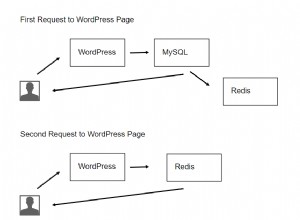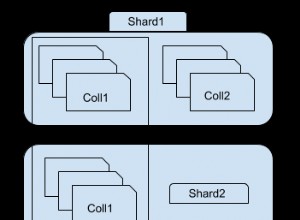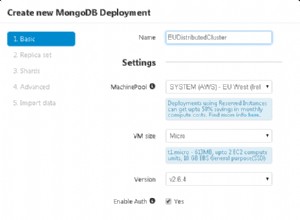MongoDB ist eine Open-Source-Dokumentendatenbank, die hohe Leistung, hohe Verfügbarkeit und automatische Skalierung bietet. MongoDB wird von MongoDB Inc. entwickelt und unter einer Kombination aus der GNU Affero General Public License und der Apache License veröffentlicht.
Hauptfunktionen von MongoDB umfasst High Performance, Rich Query Language, High Availability, horizontale Skalierbarkeit und Unterstützung für mehrere Speicher-Engines.
In diesem Handbuch erklären wir, wie Sie MongoDB auf einem CentOS 7-Server installieren.
To install MongoDB on Ubuntu 16.04 , können Sie der Anleitung hier folgen
Bereitstellen Ihres Cloud-Servers
Falls Sie sich noch nicht bei Cloudwafer registriert haben, sollten Sie sich zunächst anmelden. Nehmen Sie sich einen Moment Zeit, um ein Konto zu erstellen, danach können Sie ganz einfach Ihre eigenen Cloud-Server bereitstellen.
Sobald Sie sich angemeldet haben, melden Sie sich in Ihrem Cloudwafer-Kundenbereich an und stellen Sie Ihren Cloudwafer-Cloud-Server bereit.
Systempakete aktualisieren
Es wird immer empfohlen, dass Sie das System auf die neuesten Pakete aktualisieren, bevor Sie mit größeren Installationen beginnen. Dies geschieht mit dem folgenden Befehl:
sudo yum update
Als nächstes müssen wir das MongoDB-Repository hinzufügen, da MongoDB nicht in den Standard-Repositorys für CentOS vorhanden ist.
Schritt Eins:
Erstellen Sie eine neue Datei, /etc/yum.repos.d/mongodb-org-4.1.repo , um die neueste Version mit yum zu installieren . Fügen Sie der Datei folgenden Inhalt hinzu:
sudo nano /etc/yum.repos.d/mongodb-org-4.0.repo
[mongodb-org-4.0]
name=MongoDB Repository
baseurl=https://repo.mongodb.org/yum/redhat/$releasever/mongodb-org/4.0/x86_64/
gpgcheck=1
enabled=1
gpgkey=https://www.mongodb.org/static/pgp/server-4.0.asc
Stellen Sie sicher, dass Sie vor dem Schließen der Datei speichern.
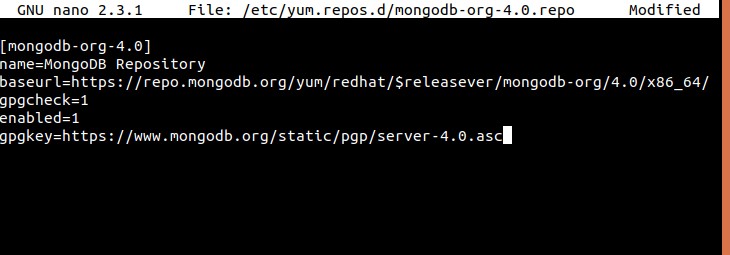
Wenn Sie eine ältere Version von MongoDB installieren möchten, ersetzen Sie jede Erwähnung von 4.0 mit Ihrer bevorzugten Version.
Wir können mithilfe von repolist überprüfen, ob das gerade erstellte MongoDB-Repository im Yum-Dienstprogramm unseres Systems vorhanden ist Befehl, der eine Liste aktivierter Repositories anzeigt:
sudo yum repolist
Schritt Zwei:
Nachdem wir überprüft haben, dass das MongoDB-Repository hinzugefügt wurde, können wir nun mit der Installation von MongoDB fortfahren:
sudo yum install mongodb-org
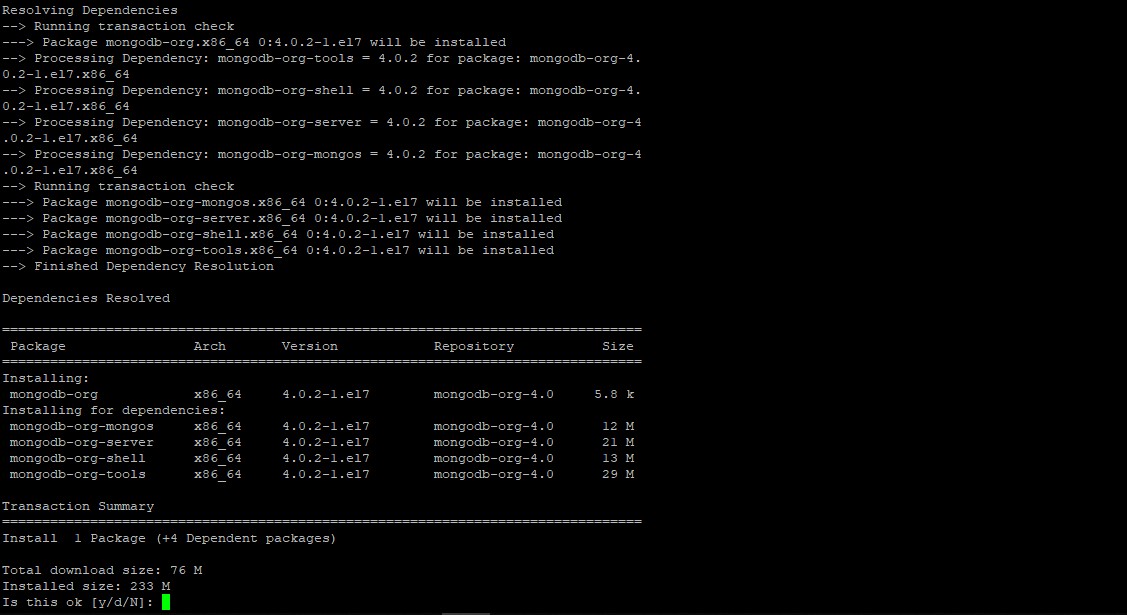
Die folgenden Pakete werden als Teil des mongodb-org-Pakets auf Ihrem System installiert:
mongodb-org-server- Der Mongod-Daemon und entsprechende Init-Skripte und Konfigurationen.mongodb-org-mongos- Der Mongos-Daemon.mongodb-org-shell- Die Mongo-Shell, eine interaktive JavaScript-Schnittstelle zu MongoDB, die verwendet wird, um administrative Aufgaben über die Befehlszeile auszuführen.mongodb-org-tools- Enthält mehrere MongoDB-Tools zum Importieren und Exportieren von Daten, Statistiken sowie andere Dienstprogramme.
Es gibt zwei Bestätigungsaufforderungen, um die Installation abzuschließen. Der erste ermöglicht die Installation der MongoDB-Pakete, während der zweite den MongoDB-GPG-Schlüssel importiert. Geben Sie Y ein jeweils zur Bestätigung.
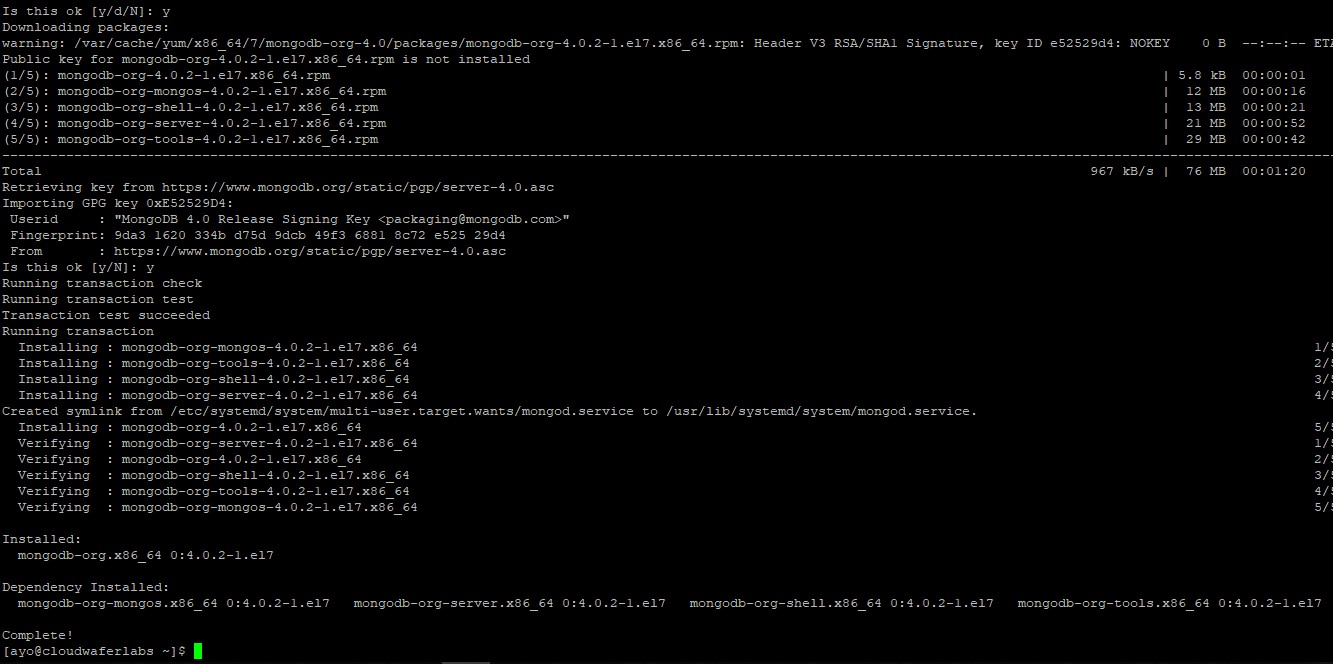
Starten Sie als Nächstes den MongoDB-Dienst und aktivieren Sie ihn so, dass er beim Booten mit den folgenden Befehlen gestartet wird:
sudo systemctl start mongod
sudo systemctl enable mongod

Hinweis: MongoDB benötigt einen Ordner zum Speichern der Datenbank. Erstellen Sie ein /data/db/ Verzeichnis mit dem folgenden Befehl:
sudo mkdir -p /data/db/
Schritt Drei:Überprüfen der Installation
Nach unserer Installation können wir überprüfen, ob alles erfolgreich durchgeführt wurde, indem wir uns mit dem mongo mit dem MongoDB-Datenbankserver verbinden Tool und drucken Sie die Serverversion aus:
mongo
Dieser Befehl führt Sie zur MongoDB-Shell. Es wird auch die MongoDB-Version angezeigt:

Schritt Vier:MongoDB konfigurieren
Nachdem wir unsere Installation überprüft haben, können wir unsere MongoDB-Instanz konfigurieren, indem wir die /etc/mongod.conf bearbeiten Konfigurationsdatei.
In den meisten Fällen sind die Standardkonfigurationseinstellungen ausreichend, dennoch empfehlen wir für Produktionsumgebungen, den Sicherheitsabschnitt zu entkommentieren und die Autorisierung wie unten gezeigt zu aktivieren:
sudo nano /etc/mongod.conf
security:
authorization: enabled
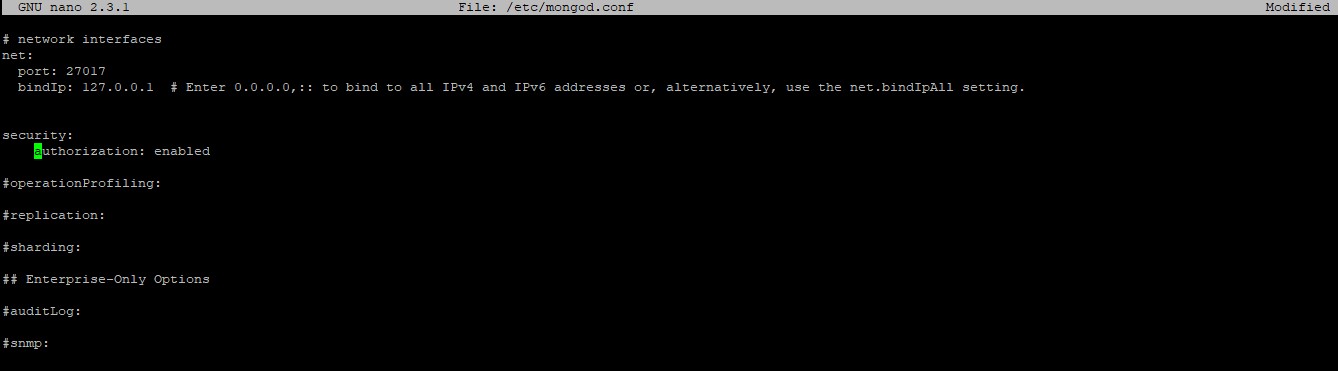
Nachdem Sie Änderungen an der MongoDB-Konfigurationsdatei vorgenommen haben, starten Sie den Mongod-Dienst neu:
sudo systemctl restart mongod
Um mehr über die in MongoDB 4.0 verfügbaren Konfigurationsoptionen zu erfahren, besuchen Sie die Dokumentationsseite Konfigurationsdateioptionen.
Schritt Fünf:Administrativen MongoDB-Benutzer erstellen
Im letzten Schritt haben wir die MongoDB-Authentifizierung aktiviert, daher können wir einen administrativen MongoDB-Benutzer erstellen, den wir für den Zugriff und die Verwaltung unserer MongoDB-Instanz verwenden. Geben Sie den folgenden Befehl ein, um auf die Mongo-Shell zuzugreifen:
mongo
Geben Sie den folgenden Befehl ein, um eine Verbindung zur Admin-Datenbank herzustellen:
use admin
Erstellen Sie einen neuen Benutzer namens mongoAdmin mit der userAdminAnyDatabase Rolle:
db.createUser(
{
user: "mongoAdmin",
pwd: "cloudwaferlabs123",
roles: [ { role: "userAdminAnyDatabase", db: "admin" } ]
}
)
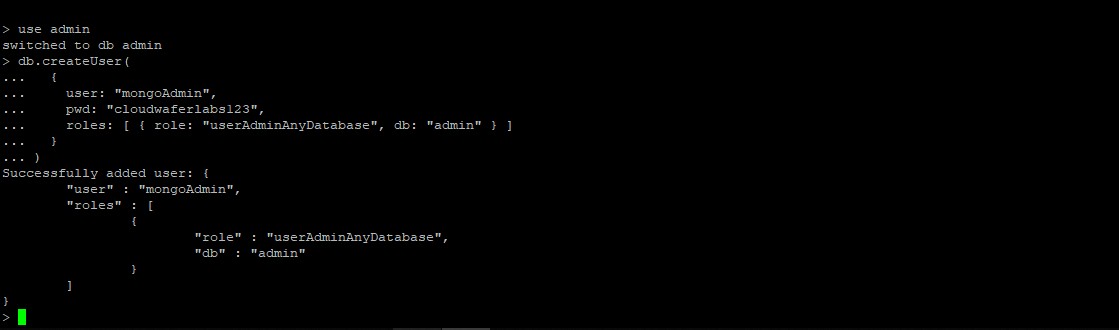
Verlassen Sie die Mongo-Shell mit:
quit()
Um die gerade vorgenommenen Änderungen zu testen, greifen Sie mit dem kürzlich erstellten Admin-Benutzer auf die Mongo-Shell zu:
mongo -u mongoAdmin -p --authenticationDatabase admin
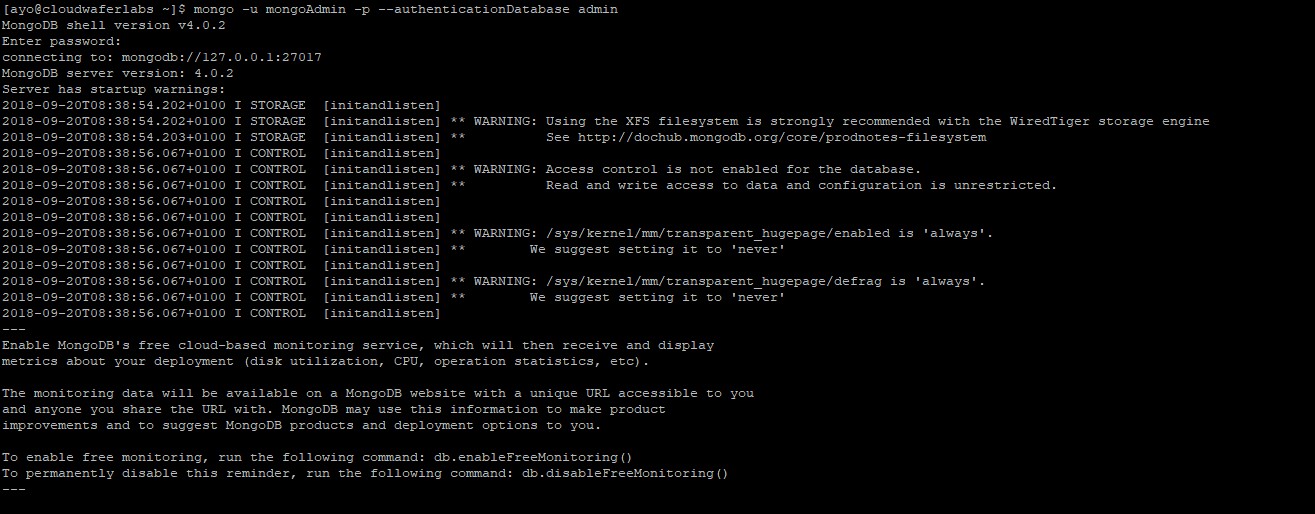
use admin
Als nächstes drucken Sie die Benutzer mit:
show users
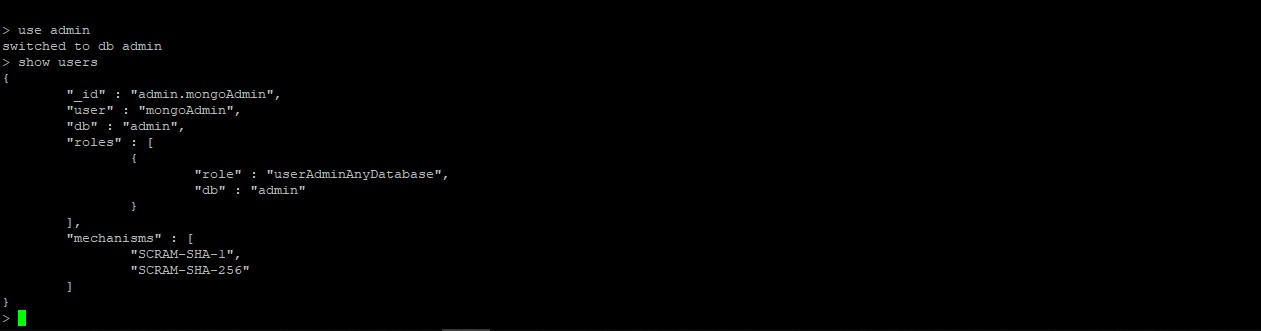
Wir haben MongoDB 4.0 erfolgreich auf unserem CentOS 7-Server installiert und konfiguriert.